konto w usłudze Profil Firmy w Google Łączenie
Wprowadzenie i wpływ na firmę
Jeśli sprzedawca przeprowadza integrację w ramach programu LFP, musi mieć Profil Firmy w Google. Dowiedz się więcej o ich tworzeniu.
Aby wyświetlać reklamy lokalnego asortymentu produktów, nasz system wymaga informacji o sklepie od Google Profil Firmy. Profil firmy można połączyć z kontem sprzedawcy. informacje o sklepie można pobrać do Merchant Center.
Korzystanie z interfejsu Google Business Profile API, lokalizacji firmy w Google Firma można utworzyć w ramach procesu rejestracji z wykorzystaniem istniejących informacji gromadzonych przez subkonto.
Subkonto sprzedawcy (lub podmiot, z którym partner udostępnia pliki danych o asortymencie lokalnym po otrzymaniu dostępu) mogą za pomocą interfejsu użytkownika Profilu Firmy w Google utworzyć grupę lokalizacji w Lokalizacjach Google.
Jeśli profil sprzedawcy w Google już istnieje, możesz go połączyć
za pomocą interfejsów Content API liasettings.requestgmbaccess Można przeglądać konta
za pomocą tego interfejsu API: AccountManagement.accounts.list.
Na koniec, po utworzeniu konta i połączeniu go z kontem sprzedawcy musisz zalogować się na konto Merchant Center i podać firmę które są lokalizacją firmy w Profilu Firmy w Profilu Firmy w Google. Aby aktywować za pomocą interfejsu API, może korzystać z domeny accounts.update z wypełnionym polem AccountGoogleMyBusinessLink. Profil Firmy w Google Informacje o lokalizacjach i Profili Firmy w Merchant Center umożliwiają Merchant Center które informacje o sklepie należy zaimportować.
Tworzenie profilu firmy w Google
Zaloguj się w Google Business, jeśli masz z tym kontem nie są powiązane żadne firmy, jedyną dostępną opcją jest „Dodaj firmę” listę rozwijaną. Wybierz „Dodaj firmę”, aby rozpocząć dodawanie Twojej firmy.
Aby zacząć zarządzać firmą, kliknij „Zarządzaj teraz” na głównym Strona profilu firmy.
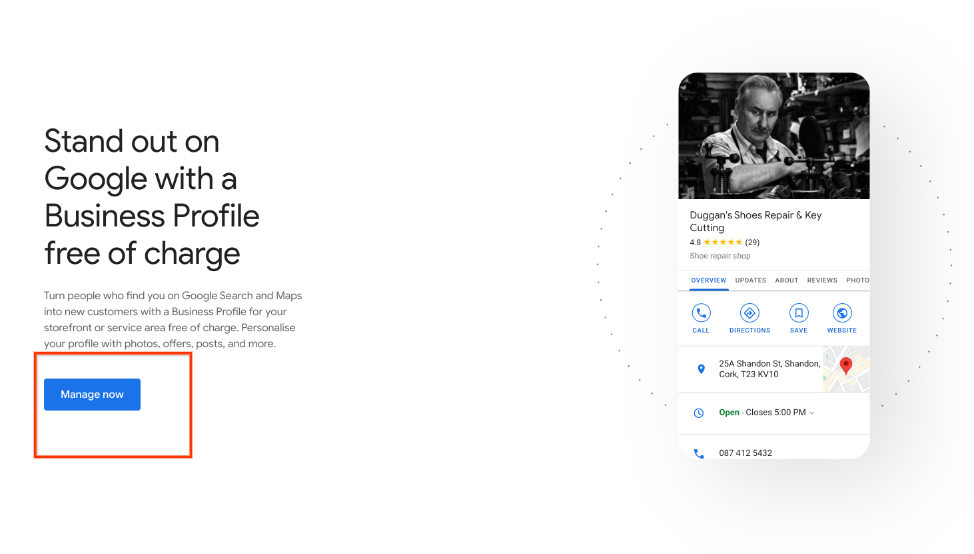
Poniższy ekran pomoże Ci w utworzeniu nowego profilu dla Twojej firmy. Wpisz nazwę firmy i kategorię działalności. Firma Kategoria pochodzi z obszernej listy kategorii sprzedawców Google. Wybierz jedną która najbardziej Ci odpowiada działalności Twojego sprzedawcy. Wybierz „Dalej” .
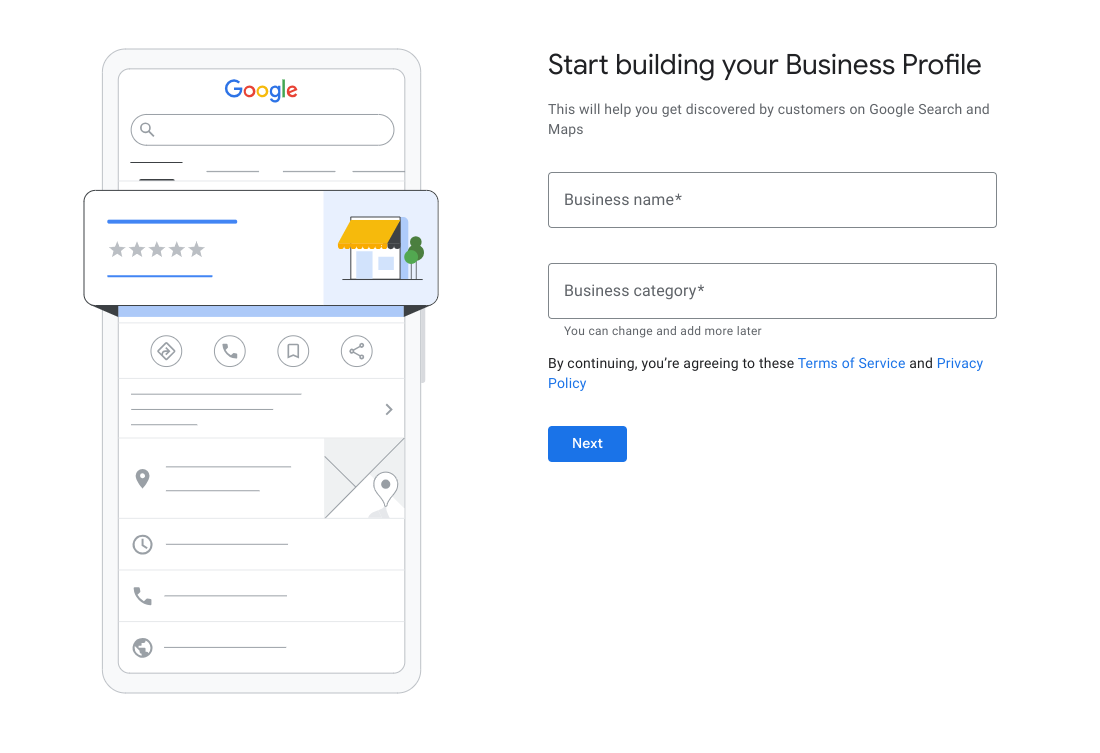
Poniższy ekran jest ważny w przypadku reklam lokalnego asortymentu produktów. Pyta Cię , aby dodać lokalizację, którą klienci mogą odwiedzić. Jest to wymagane do weryfikacji firmy. Wybierz „Tak”, a potem kliknij „Dalej”.
Na następnym ekranie musisz podać adres firmy sprzedawcy lokalizacji. Jeśli masz wiele lokalizacji, możesz podać każdą z nich. oddzielnie po utworzeniu firmy sprzedawcy. To także adres które pojawiają się na karcie wyszukiwania Google.
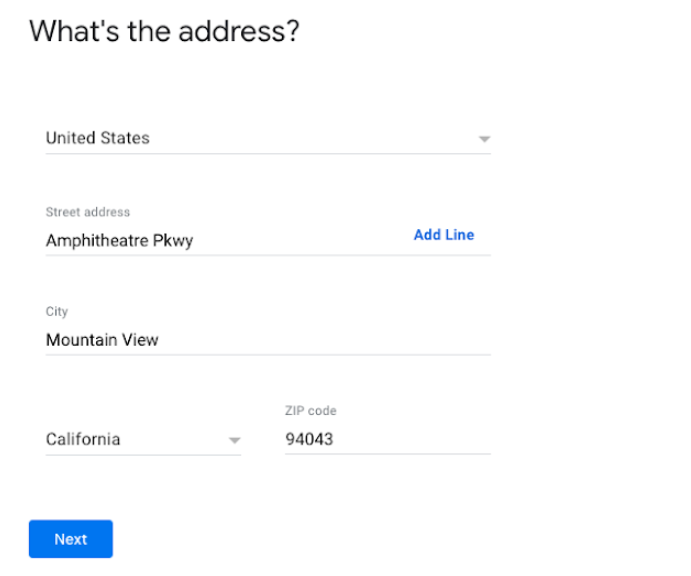
Firmy rozpoznawane w pobliżu firmy sprzedawcy mogą wyświetlać się jako możliwych dopasowań. Jeśli nie ma żadnych dopasowań, wybierz „Żadne z tych”.
Jeśli Twój adres jest zbyt ogólny, Profil Firmy w Google może poprosić Cię o zgodę na wybierz swoją lokalizację na mapie. Po wybraniu lokalizacji Wybierz „Dalej”.
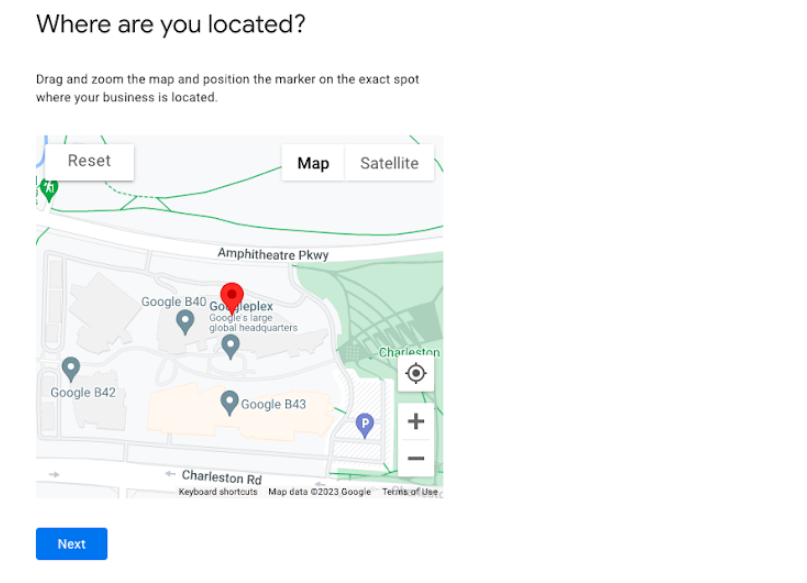
Na następnym ekranie zobaczysz pytanie, czy oferujesz dostawy lub wizyty w biurze domowym. Tę wartość można uzupełnić później, ponieważ jest ona poza zakresem tego dokumentu. Na razie, Wybierz „Nie”, a potem kliknij „Dalej”.
Na następnym ekranie musisz dodać informacje kontaktowe firmy. Różni się on od numeru telefonu weryfikacyjnego, który jest zbierany w kroku 10. Na razie możesz wybrać „Pomiń”.
Wybierz Tak lub Nie, jeśli chcesz otrzymywać aktualizacje i rekomendacje dla firmy. który jest zarejestrowany w Google. Następnie kliknij „Dalej”.
Jeśli chcesz, wpisz numer telefonu i kliknij „Dalej”. W przeciwnym razie możesz wybierz opcję Zweryfikuj później. Ważne jest, aby wybrać opcję „Zweryfikuj później”, może powodować problemy z konfiguracją lokalnego pliku danych. Utworzony profil firmy musi: pod kątem możliwości wykorzystania w ramach integracji LFP.
Na kolejnym ekranie pojawi się prośba o dodanie godzin otwarcia, podobnie jak do poprzednich kroków, ta operacja wykracza poza zakres – można to zrobić później. Wybierz „Pomiń”.
Podobnie jak w przypadku opcji „Dodawanie wiadomości”, taka opcja jest poza zakresem i można wprowadzić później. Wybierz „Pomiń”.
Możesz wpisać opis firmy, ale jest on nieobjęty raportowaniem Dostawca pliku danych Konfiguracja reklam lokalnego asortymentu produktów. Możesz ją wypełnić później. Wybierz „Pomiń”.
Możesz dodać zdjęcia firmy sprzedawcy, ale nie jest to objęte raportowaniem lokalnego dostawcy pliku danych Konfiguracja reklam lokalnego asortymentu produktów. Możesz ją wypełnić później. Wybierz „Pomiń”.
Jeśli nie udało Ci się jeszcze odebrać bezpłatnych środków na reklamę w wysokości 500 USD, możesz jak to zrobić tutaj. W przeciwnym razie wybierz „Pomiń”.
Odkrywanie i wybieranie domen jest poza zakresem dla pliku danych o produktach dostępnych lokalnie. Dostawca Konfiguracja reklam lokalnego asortymentu produktów. Wybierz „Pomiń”.
Na ostatnim ekranie zobaczysz, że zmiany w profilu firmy sprzedawcy jest widoczny po weryfikacji. Wybierz „Dalej”.
Wróć do Lokalizacji Google. Jeśli pojawi się komunikat o zarządzaniu firmy, wybierz „Zostań tutaj”.
Na ekranie pojawi się nowo utworzona firma. Obserwuj te czynności, które pomogą Ci w pełni zweryfikować firmę sprzedawcy. Jeśli chcesz aby utworzyć grupę dla tej lub przyszłych lokalizacji, kliknij „Utwórz grupę”. W przeciwnym razie profil Twojej firmy w Google został utworzony.
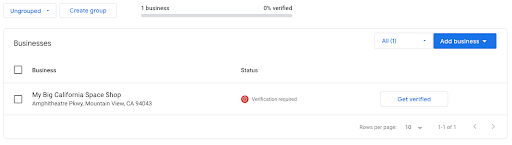
Łączenie profilu firmy w Google z kontem Merchant Center
Aby oferty lokalne mogły się wyświetlać, profil firmy w Google musi mieć połączony z kontem Merchant Center.
Dzięki wdrożeniu nowej wersji Merchant Center nowi sprzedawcy zwykle wymagane jest podanie profilu firmy podczas tworzenia konta Merchant Center koncie. W takim przypadku połączenie zwykle jest już nawiązane.
W innych przypadkach możesz połączyć konto w usłudze Profil Firmy w Google Ustaw kierowanie na konto Merchant Center bezpośrednio w Merchant Center lub za pomocą API.
Wskazówki dotyczące wygody użytkowników w Merchant Center
Zaloguj się na konto Merchant Center sprzedawcy i wybierz:
- Przycisk ustawień w prawym górnym rogu
- Aplikacje i usługi
- Wybierz „Profil Firmy w Google” na liście usług
- Wpisz adres e-mail połączony z profilem firmy
- Jeśli wpisany adres e-mail nie pasuje do żadnego z superadministratorów w kont Merchant Center, prośba zostanie wysłana na adres e-mail profilu firmy aby sprawdzić link.

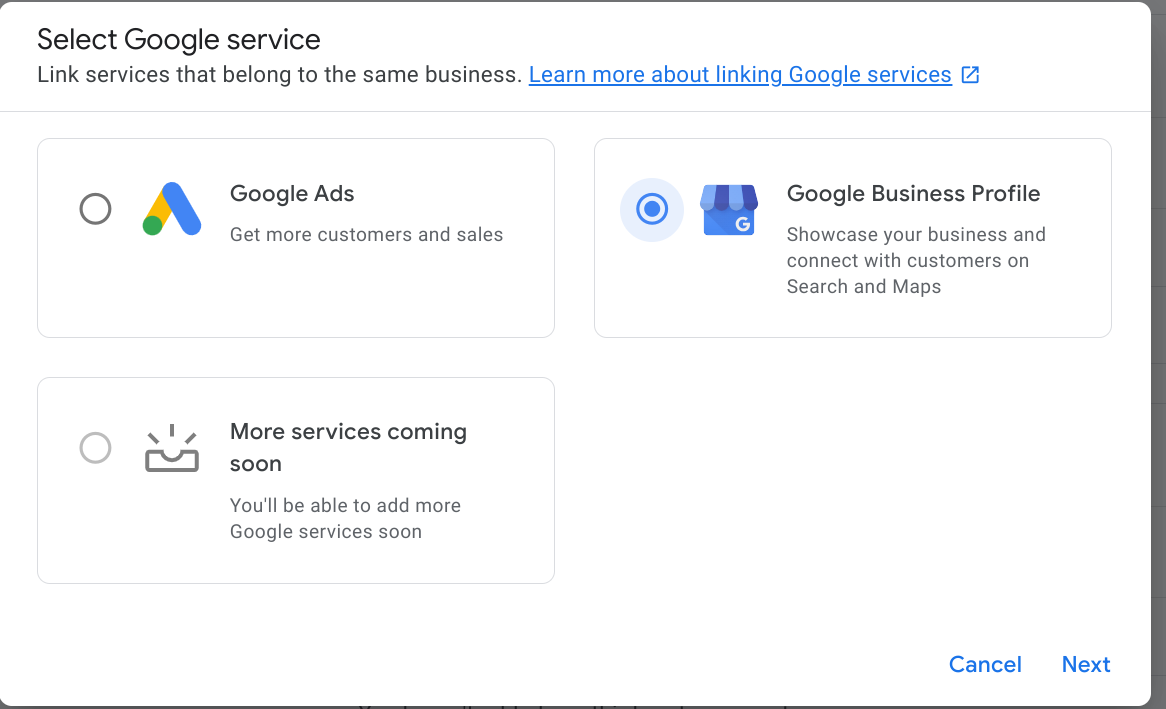
Wskazówki techniczne (łączenie kont Profilu Firmy w Google za pomocą interfejsu API)
W zależności od możliwości bycia właścicielem w GBP sprzedawcy, lista połączenia różnią się:
- Partner ma prawo własności do sprzedawców GBP
- Możesz połączyć dotychczasowy Profil Firmy w Google za pomocą interfejsu API liasettings.requestgmbaccess
- Następnie zadzwoń pod numer accounts.update.
- Partner nie ma praw własności względem kont sprzedawców w ramach Profilu Firmy w Google:
- Możesz połączyć dotychczasowy Profil Firmy w Google za pomocą interfejsu API liasettings.requestgmbaccess
- Spowoduje to wysłanie prośby do administratora Profilu Firmy w Google, będzie musiał zaakceptować prośbę.
- Zadzwoń na accounts.update
Konta można wyszukiwać przy użyciu tego interfejsu API:
AccountManagement.accounts.list
Zwykle po utworzeniu konta i połączeniu go ze sprzedawcą musisz zalogować się na konto Merchant Center i określić firmę które są lokalizacjami firmy w Profilu Firmy w Google. Aby aktywować usługę za pomocą interfejsu API, możesz: użyj pola accounts.update z wypełnionym polem AccountGoogleMyBusinessLink.
Lokalizacje w Profilu Firmy w Profilu Firmy oraz Profil Firmy w Merchant Center umożliwiają korzystanie z Merchant Center , które informacje o sklepie należy zaimportować.
Szczegółowy opis jest także dostępny w sekcji „Połącz swoją firmę Profile” – przewodnik po interfejsie API.
